Odzyskaj utracone / usunięte dane z komputera, dysku twardego, dysku flash, karty pamięci, aparatu cyfrowego i innych.
Odzyskiwanie plików ZIP - 2 sposoby przywracania plików ZIP z dysku twardego
 Zaktualizowane przez Valyn Hua / 24 lutego 2021 10:00
Zaktualizowane przez Valyn Hua / 24 lutego 2021 10:00Mój dysk twardy jest uszkodzony i nie wyświetla zdrowej partycji, przez co nie mam dostępu do plików. Chcę tylko odzyskać plik ZIP. Dzięki za wszelką pomoc!
Dysk twardy (HDD), jeden z najważniejszych elementów komputera, jest głównym i zwykle największym urządzeniem do przechowywania danych w komputerze.
ZIP to format plików, do którego się używa kompresować pliki i foldery. Utworzenie pliku ZIP pomoże Ci zaoszczędzić miejsce, uporządkować nadmiar plików i zaszyfrować poufne materiały. Pliki ZIP znacznie skracają czas transmisji przez Internet, zwłaszcza gdy wysyłasz komuś kilka plików pocztą elektroniczną. Ponadto chroni wrażliwe i ważne dane przed wirusami i innym złośliwym oprogramowaniem.
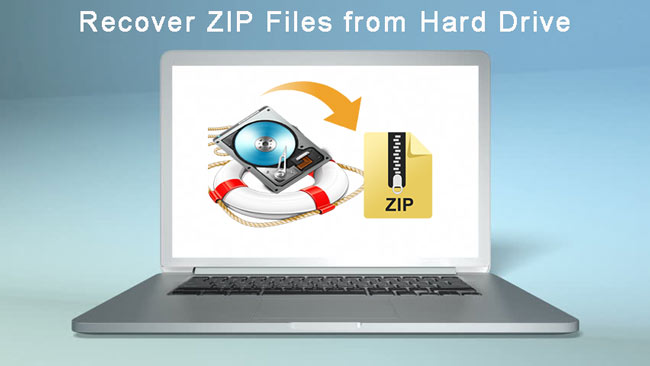
Czy kiedykolwiek doświadczyłeś utraty ważnego pliku ZIP z powodu awarii dysku twardego?
Awarie dysku twardego są fizyczne lub logiczne. Jeśli dysk twardy ulegnie awarii logicznej, BIOS komputera może go rozpoznać i odzyskać utracone dane.
Logiczna awaria dysku twardego występuje, gdy dysk twardy jest niedostępny z powodu problemów niemechanicznych. Dysk twardy wydaje się działać dobrze i nie generuje niezwykłych dźwięków ani nie przedstawia innych objawów fizycznych.
Do najczęstszych objawów awarii logicznego dysku twardego należą:
- Uszkodzenie katalogu plików z powodu wirusa lub złośliwego oprogramowania
- Przypadkowe usunięcie pliku
- Niezamierzone formatowanie
- Niewłaściwe zamknięcie programu
- Nadpisane dane
- Korupcja systemu operacyjnego
- Nagłe wyłączenie komputera
- Usuwanie plików niezbędnych dla funkcji dysku twardego
Skupiamy się na:
W obliczu awarii logicznego dysku twardego, jak możemy odzyskać wewnętrzne pliki ZIP?
Oto sposoby 2 do przywróć pliki ZIP z dysku twardego.

Lista przewodników
1. Jak odzyskać usunięte pliki ZIP z obrazu systemu
Obraz systemu to kopia wszystkich danych, w tym ustawień systemowych, programów i plików na dysku twardym komputera lub na pojedynczej partycji. Jeśli utworzyłeś obraz systemu partycji zawierającej pliki ZIP, możesz przywrócić obraz systemu, aby zwrócić pliki ZIP w przypadku awarii dysku twardego.
Najpierw zobaczmy, jak utworzyć obraz systemu.
Krok 1 Na komputerze przejdź do Start > Panel sterowania > System i zabezpieczenia > Tworzenie kopii zapasowych i przywracania.
Krok 2 W lewym panelu kliknij przycisk Utwórz obraz systemu opcja.
Krok 3 Wybierz lokalizację do zapisania obrazu systemu. Może znajdować się na osobnym dysku twardym, który jest podłączony wewnętrznie lub zewnętrznie. Możesz również zapisać go na dyskach DVD lub w udziale sieciowym. a następnie kliknij Następna.
Krok 4 Wybierz dyski, które chcesz uwzględnić w kopii zapasowej, a następnie kliknij Start Backup.
Krok 5 Po wykonaniu tych kroków kreator przystąpi do utworzenia pełnej kopii zapasowej systemu.

Aby przywrócić obraz systemu, wykonaj następujące czynności.
Krok 1 Włóż dysk z obrazem systemowym do napędu lub podłącz zewnętrzny dysk twardy zawierający obraz systemu do komputera.
Krok 2 Zrestartuj swój komputer.
Krok 3 Podczas Instalator systemu Windows pojawi się interfejs, kliknij Następna przycisk.
Krok 4 Kliknij Naprawa komputera > Rozwiązywanie > Odzyskiwanie obrazu systemu.
Krok 5 Na Zmień obraz komputera stronę, wybierz Użyj najnowszego dostępnego obrazu systemu opcję i kliknij Następna.
Krok 6 Zobaczysz Dyski formatu i partycjonowania opcja. Użyj tej opcji ostrożnie, ponieważ usunie wszystkie istniejące partycje i dyski na komputerze.
Krok 7 Kliknij koniec.

2. Jak odzyskać pliki ZIP za pomocą FoneLab
Regularne tworzenie kopii zapasowych danych jest przydatne, ale zwykle jest pomijane. Jeśli nie masz żadnych kopii zapasowych ani kopii, potrzebujesz narzędzia do odzyskiwania ZIP, aby przywrócić brakujące pliki ZIP
FoneLab Data Retriever to potężne i bezpieczne oprogramowanie, które może odzyskać prawie wszystkie usunięte lub utracone dane, skanując dysk twardy. Jest w stanie odzyskać dane utracone z różnych powodów, takich jak awaria dysku twardego, błąd ludzki i inne.
FoneLab Data Retriever - odzyskaj utracone / usunięte dane z komputera, dysku twardego, dysku flash, karty pamięci, aparatu cyfrowego i innych.
- Łatwe odzyskiwanie zdjęć, filmów, dokumentów i innych danych.
- Wyświetl podgląd danych przed odzyskaniem.
Poniżej znajduje się szczegółowy podręcznik użytkownika.
Krok 1 Uruchom to oprogramowanie
Po pierwsze, musisz pobrać, zainstalować i uruchomić to oprogramowanie do odzyskiwania danych na swoim komputerze.
Krok 2 Wybierz Typ danych i Napęd dyskowy
W głównym interfejsie wybierz typy danych, które chcesz odzyskać i lokalizację, w której dane zostały utracone. Następnie kliknij Scan przycisk, aby rozpocząć szybkie skanowanie wybranego dysku twardego.

Krok 3Wybierz dane
Po zakończeniu procesu skanowania wszystkie dane zostaną wyświetlone według kategorii na lewym pasku bocznym. Kliknij typ pliku z lewego panelu, aby znaleźć swój plik deeded i zaznacz elementy, które chcesz odzyskać. Możesz także użyć FILTRY funkcja szybkiego lokalizowania plików.
Jeśli nie znajdziesz brakujących danych, możesz wybrać Głębokie skanowanie spróbować ponownie. Wykonanie całego głębokiego procesu skanowania zajmie więcej czasu, ale zapewni więcej wyników.

Krok 4Recover Data
Kliknij Recover przycisk, aby zapisać wybrane elementy z powrotem na komputerze.

To wszystko. Za pomocą kilku kliknięć możesz łatwo pobieraj pliki ZIP.
Poza tym jest w stanie odzyskać dokumenty słowne, obrazy, e-maile i więcej typów danych z okien, dysku twardego, dysku flash, aparatu cyfrowego itp. I może to być Odzyskiwanie ISO w systemie Windows.
To oprogramowanie gwarantuje bezpieczeństwo danych - po odzyskaniu utraconych plików ZIP nie przechowuje żadnych tych danych na swoim serwerze.
Po prostu pobierz go na swój komputer i sprawdź, czy Twoje dokumenty mogą zostać przywrócone przed dokonaniem płatności.
